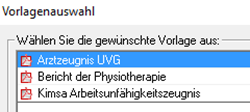Formular-Manager
|
Der
Pfad für die medForms-PDF-Vorlagen wurde auf C:\ProgramData\...
geändert. Vorher waren sie unter C:\Program
Files (x86)\... hinterlegt, was durch Betriebssystem-Updates
zu immer mehr Problemen beim Update der medForms-Formulare geführt
hat. Um dies zu korrigieren, wird der GeneralFormRequestManager
(GFRM) beim Update auf vitomed 2.81.004 automatisch deinstalliert
und neu installiert. |
medForms bietet eine
zentrale Ablage von Standardformularen, welche im Gesundheitswesen verwendet
werden (z.B. Verordnung zur Physiotherapie, Brillenrezept, Radiologie-Anmeldung).
Mit dem Formular-Manager können Sie über die Software-Komponente sumex1 diese Formulare automatisiert teilbefüllen
lassen und im DMS speichern. Via
Internet werden regelmässig und automatisch bestehende Formulare aktualisiert
sowie neue Formulare hinzugefügt:
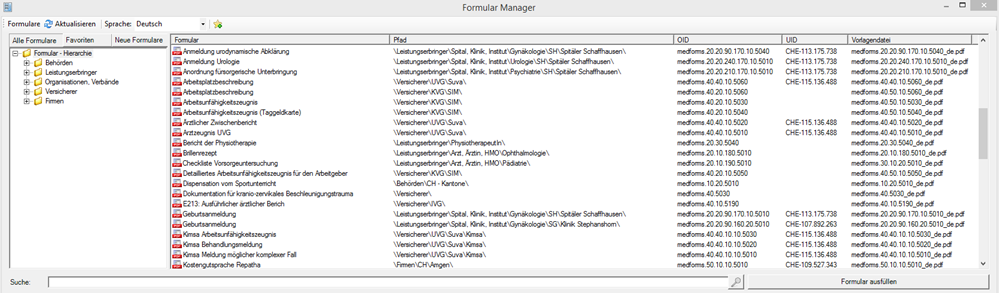
Einzige Voraussetzung für diesen Service: Sie öffnen PDF-Dateien mit dem Adobe Acrobat Reader (andere PDF-Reader können das automatische Befüllen von Feldern nicht handhaben).
Beachten Sie, dass medForms nicht von der Vitodata AG betrieben wird. Wenn Sie aber ein bestimmtes Formular im Verzeichnis vermissen, wenden Sie sich doch an dessen Herausgeber. Dieser kann sich bei unserem Service Desk melden, wo er weitere Informationen und eine Offerte erhält.
Dieses Produkt-Video
gibt Ihnen einen Überblick zum Thema. Klicken Sie  ,
um den Film im Vollbildmodus zu sehen, und
,
um den Film im Vollbildmodus zu sehen, und  , um die
Qualität zu ändern (beachten Sie auch die Übersicht
aller Produkt-Videos).
, um die
Qualität zu ändern (beachten Sie auch die Übersicht
aller Produkt-Videos).
Formular öffnen/ausfüllen/speichern
1. |
Suchen Sie den Patienten, zu welchem Sie ein Formular ausfüllen möchten. |
2. |
Klicken Sie den Node Berichte, danach Neuer Bericht. |
3. |
Definieren Sie den Leistungserbringer in der Auswahltabelle Wer. |
4. |
Wählen
Sie einen Original-Empfänger
aus. |
5. |
Klicken
Sie das Icon |
6. |
Sind
viele Formulare vorhanden, können Sie die Suchfunktion verwenden.
Erfassen Sie im Feld Suche
ein paar Buchstaben, welche der Formularname enthält; diese müssen
nicht am Anfang stehen. |
7. |
Doppelklicken
Sie das gewünschte Formular in diesem Trefferfenster. |
8. |
Jetzt können Sie weitere Felder ausfüllen, Checkboxen (de-)aktivieren und Werte in Comboboxen wählen |
9. |
Wenn
Sie das Formular ausgefüllt haben, wählen Sie Datei
| Beenden. |
10. |
Klicken
Sie Ja. |
|
Sie können sämtliche PDF-Formulare direkt auf medforms.ch öffnen und ausfüllen (z.B. falls technische Probleme den Aufruf in vitomed verhindern). Auf diese Weise werden jedoch keine Felder vorbefüllt. |
|
Neue Formulare werden im gleichnamigen Register angezeigt, bis Sie diese als Gelesen gekennzeichnet (= angeklickt) haben. Alternativ können Sie mittels Rechtsklick des Eintrages Alle als gelesen markieren. Wenn Sie danach Aktualisieren klicken, werden die gelesenen Formulare aus diesem Register entfernt. Favoriten: In den Registern Alle Formulare und Neue Formulare können Sie einen gelesenen Eintrag mittels Rechtsklick Zu Favoriten hinzufügen; dieser wird danach im Register Favoriten aufgelistet. Dort können Sie einen Eintrag wiederum mittels Rechtsklick Von Favoriten entfernen. Wenn Sie möchten, dass ein ausgefülltes und gespeichertes Formular auch im Node (= KG-Fenster) Berichte aufgeführt wird, erstellen Sie das Formular dort als Neuer Bericht; danach klicken Sie das Icon PDF (medForms) in der Werkzeugleiste. Vorgängig müssen Sie (bzw. Ihr Systemadministrator vitomed SA) die gewünschten Formulare in das Fenster Vorlagenauswahl parametrieren. Wenden Sie sich an unseren Service Desk, wenn Sie diese Arbeit nicht selber ausführen möchten. Werden die Formulare
im DMS nicht der richtigen Kategorie zugeordnet, können Sie (bzw.
Ihr SA) dies selber anpassen. Wählen Sie Stammdaten
| Administration | WORD-Vorlagen bearbeiten und suchen
Sie im Feld Dateiname nach
medForms. Anschliessend können
Sie für jedes Formular eine Kategorie
definieren und auch bestimmen, ob eine Freigabe
erforderlich sein soll, indem Sie die gleichlautende Checkbox
aktivieren. Speichern Sie am
Schluss dieses Fenster. Wenn Sie danach |
|
Den Formular-Manager
können Sie auch über die Tastenkombination Ctrl+Alt+M
aufrufen. Wir raten jedoch davon ab, weil hierbei im Formular
als Zuweiser nicht die Leistungserbringer-, sondern die Mandantendaten
abgefüllt werden. Wichtig (im Texteingabefeld): - Die Bezeichnung muss in geschweiften Klammern { } stehen; - Nach medForms muss ein Punkt stehen (kein Leerschlag); - Wenn Sie mehrere Formulare erfassen, diese ohne Leerschlag aneinander schreiben. Wenn Sie dann dieses
Icon klicken, wird das parametrierte Formular geöffnet bzw. wenn
es mehrere Formulare sind, werden diese in einem Auswahlfenster
angezeigt: |
 in der Werkzeugleiste.
in der Werkzeugleiste.
 klicken, gelangen Sie zurück in die Trefferliste und können einen
weiteren medForms-Eintrag bearbeiten.
klicken, gelangen Sie zurück in die Trefferliste und können einen
weiteren medForms-Eintrag bearbeiten.